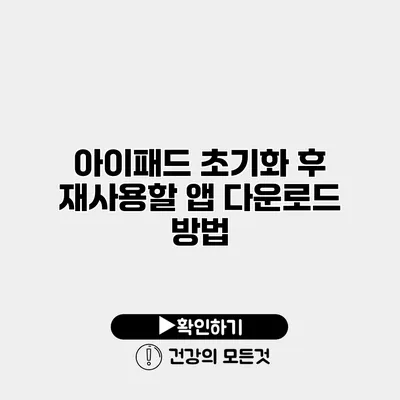아이패드를 교체하거나 초기화한 후 가장 고민되는 부분은 바로 앱을 어떻게 다시 다운로드하느냐는 점이에요. 특히, 애플의 생태계에서는 다양한 앱이 연동되어 있기에 중요한 일이죠. 그러므로 이 글에서는 아이패드를 초기화한 후 재사용할 앱을 다운로드하는 방법에 대해 체계적으로 설명해 보려고 해요.
✅ 구글 앱 검색 기록을 지우는 간편한 방법을 알아보세요.
아이패드 초기화 후 재사용할 앱 다운로드하기
아이패드를 초기화하면 데이터가 삭제되지만, 자신이 사용했던 앱은 다시 다운로드할 수 있는 방법이 있어요. 이 과정을 한 단계씩 살펴보도록 하죠.
아이패드 초기화 과정
아이패드를 초기화하기 위해선 설정에서 간단한 단계를 따라야 해요.
1. 아이패드의 설정 앱을 엽니다.
2. ‘일반’을 선택한 후 ‘전송 또는 초기화하기’를 터치합니다.
3. ‘모든 콘텐츠 및 설정 지우기’를 선택합니다.
4. 사용자 인증을 위해 패스코드를 입력하고 초기화 과정을 진행합니다.
초기화 후 애플 ID로 로그인
아이패드를 초기화하면 설정이 초기 상태로 돌아가요. 따라서, 먼저 애플 ID로 로그인해야 해요.
1. 초기화 후 언어 및 지역을 설정한 후, Wi-Fi 네트워크에 연결합니다.
2. 애플 ID와 비밀번호를 입력하여 로그인합니다. 애플 ID는 이전에 앱을 다운로드할 때 사용했던 계정이어야 해요.
앱 다운로드 및 재설치 과정
앱 다운로드는 애플 앱스토어를 통해 간단하게 할 수 있어요. 아래의 단계를 따라 해보세요.
1. 앱스토어 열기
아이패드 바탕화면에서 앱스토어 아이콘을 찾아 터치해요.
2. 계정 설정 확인
앱스토어 하단 오른쪽에 있는 ‘계정’ 아이콘을 터치하여 자신의 애플 ID가 제대로 로그인되어 있는지 확인합니다.
3. 구매 내역 보기
- 계정 화면에서 ‘구입 항목’을 터치하여 과거에 다운로드한 앱들을 확인할 수 있어요.
4. 앱 다운로드
구입한 목록에서 필요한 앱을 찾아 ‘받기’ 버튼을 터치하면 다운로드가 시작돼요.
주요 앱 재설치 예시
다양한 앱들이 있지만, 특히 자주 사용하는 앱 몇 가지를 예로 들어볼게요.
- 메신저 앱: 카카오톡, WhatsApp
- 미디어 앱: 유튜브, 넷플릭스
- 생산성 앱: 에버노트, 구글 드라이브
앱 다운로드 시 유의사항
앱을 다운로드할 때 몇 가지 유의해야 할 점이 있어요.
- 호환성 확인: 최신 iOS 버전에서 지원되는 앱인지 확인하세요.
- 저장 용량: 앱을 다운로드하기 전에 기기의 저장 용량이 충분한지 확인하는 것이 좋아요.
- Wi-Fi 연결: 대용량 앱의 경우, Wi-Fi 환경에서 다운로드하는 것이 최적화돼요.
✅ 아이폰 업데이트 오류의 원인과 해결 방법을 알아보세요.
오류 해결 방법
만약 앱 다운로드 중 오류가 발생한다면, 다음과 같은 방법으로 해결할 수 있어요.
- 인터넷 연결 확인: 와이파이 상태를 점검하고 필요시 재연결해 보세요.
- 애플 ID 재로그인: 계정에서 로그아웃한 후, 다시 로그인해 보는 것도 효과적이에요.
- 기기 재시작: 아이패드를 껐다가 다시 켜면 대부분의 문제가 해결돼요.
| 문제 | 해결 방법 |
|---|---|
| 앱 다운로드 실패 | 인터넷 상태 확인 |
| 앱 설치 오류 | 애플 ID 재로그인 |
| 속도 저하 | 기기 재시작 |
결론
아이패드를 초기화한 후 앱을 다운로드하는 과정은 생각보다 간편해요. 초기화 후 애플 ID에 로그인하고 앱스토어에서 구입 내역을 통해 앱을 다시 받을 수 있다는 점은 매우 유용해요. 이러한 과정들을 통해 필요한 앱을 빠르게 재설치하고 생산성을 높일 수 있답니다. 지금 당장 아이패드를 초기화하고 필요한 앱들을 다운로드해 보세요!
자주 묻는 질문 Q&A
Q1: 아이패드를 초기화한 후 앱을 어떻게 다시 다운로드하나요?
A1: 아이패드를 초기화한 후 애플 ID로 로그인하고 앱스토어에서 ‘구입 항목’을 확인한 후 필요한 앱을 ‘받기’ 버튼을 눌러 다운로드하세요.
Q2: 앱 다운로드 시 어떤 점을 유의해야 하나요?
A2: 앱 다운로드 시 호환성, 저장 용량, Wi-Fi 연결 상태를 확인하는 것이 중요합니다.
Q3: 앱 다운로드 중 오류가 발생하면 어떻게 해결하나요?
A3: 인터넷 연결 상태를 확인하고, 애플 ID에서 로그아웃 후 재로그인하거나 기기를 재시작해 보세요.